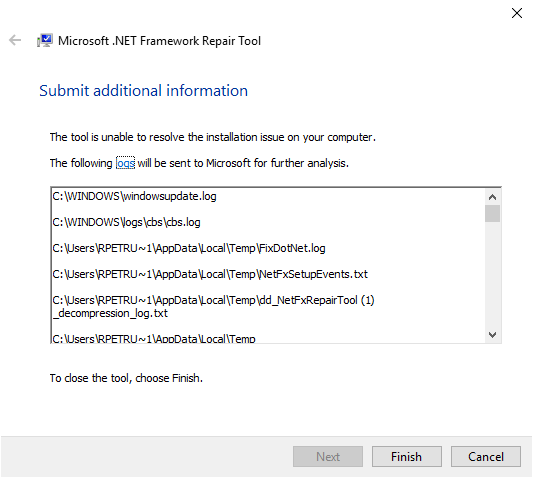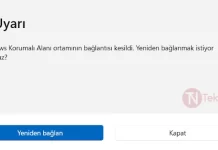Microsoft .NET Framework başlatılamadı. Lütfen yeniden yüklemeyi deneyin. .NET Framework bir uygulama çalıştırılırken “Bu uygulama başlatılamadı” hatası
Başlıklar
Microsoft .NET Framework başlatılamadı Hatası
Bu hata “Microsoft Windows Desktop Runtime” yazılım alt tabanının bilgisayarınızda yüklü olmaması veya zarar görmesinden kaynaklanmaktadır. Bu hatayı aldığınız program veya uygulama’nın kullandığı Desktop Runtime sürümünü ve hangi mimari olduğunu bilmek lazım. Çünkü Microsoft Windows Desktop Runtime 5.0, 6.0, 7.0 ve 8.0 sürümlerinin yanı sıra 64-bit veya 32-Bit sürümleri de vardır.
Microsoft .NET Framework başlatılamadı Hatası Çözümü
Hata aldığınız programın hangi sürümü kullandığını bilmiyorsanız aşağıda vereceğimiz bağlantılardan Microsoft Windows Desktop Runtime sürümlerini teker teker indirip denemeniz önerilir. Önce 6.0 x86 sürümünden başlayın sonra x64 olanı kurun.
Microsoft Windows Desktop Runtime İndirme
- Microsoft Windows Desktop Runtime v5.0
- Microsoft Windows Desktop Runtime v6.0
- Microsoft Windows Desktop Runtime v7.0
- Microsoft Windows Desktop Runtime v8.0
Microsoft Windows Desktop Runtime Nasıl İndirilir?
Yukarıdaki bağlantılardan ilgili sürüme gideceksiniz. “.NET Desktop Runtime 6.x.x” başlığını bulup hemen altındaki “Installers” başlığı altındaki x86 ve x64 sürümlerini indirebilirsiniz.

Sorun Devam mı Ediyor?
NET Framework hatası almaya devam ediyorsanız. NET Framework 4 sürümünün bilgisayarınızda etkin olduğundan emin olun. Bunun için:
- İlk önce klavyenizden
 Win+R tuşlarına birlikte basın. Çalıştır penceresi açılacaktır. Aç kısmına “OptionalFeatures” yazın ve Tamam Butonuna basın.
Win+R tuşlarına birlikte basın. Çalıştır penceresi açılacaktır. Aç kısmına “OptionalFeatures” yazın ve Tamam Butonuna basın.
1 | OptionalFeatures |
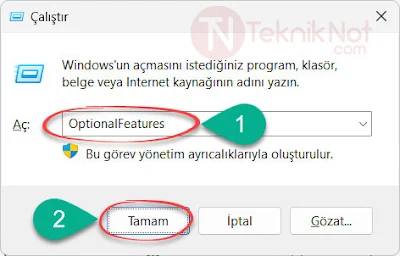
- Daha sonra Windows Özellikleri adlı bir pencere açılacaktır. Bu pencerede liste şeklinde seçenekler olacaktır.
- Sonrasında bu seçenekler arasında (en üstte) .NET Framework 3.5 ve .NET Framework 4.8 kutucuklarını işaretleyin.

- Son olarak Tamam butonuna basın ve işlemlerin tamamlanmasını bekleyin.
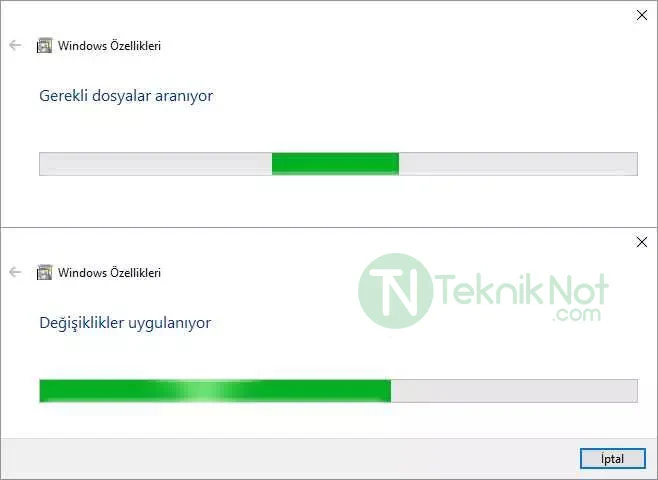
Bu işlemleri uyguladıktan sonra bilgisayarınız yeniden başlatmanızda fayda var. Ancak sorun çözülmediyse veya NET Framework zaten etkinse, pasif yapıp bilgisayarı yeniden başlattıktan sonra tekrar aktif edebilirsiniz.
NET Framework 4 Nedir? Bilgisayara Nasıl Yüklenir?
.NET Framework’u Onarın
Microsoft’un resmi NET Framework onarma aracını deneyebilirsiniz. Bu sorunu gidermek için aşağıdakileri yapın:
- İlk önce .NET Framework Onarım Aracı’nı (NetFxRepairTool.exe) indirin. Daha sonra indirme tamamlandığında araç otomatik olarak çalışır (Otomatik çalışmazsa kendiniz Yönetici olarak çalıştırın)
- .NET Framework Onarım Aracı aşağıdaki şekilde gösterilenler gibi ek bir eylem önerirse İleri’yi seçin.
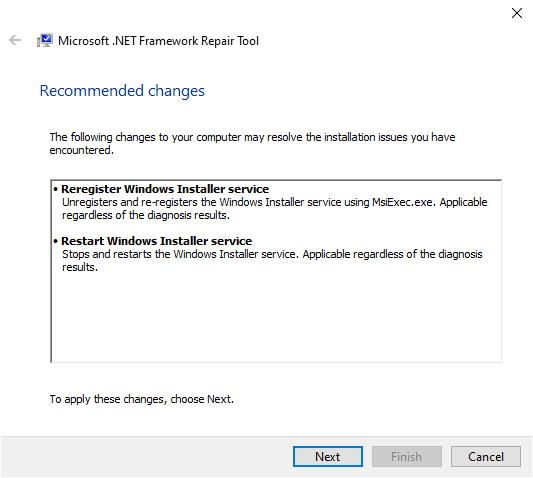
- Daha sonra .NET Framework Onarım Araçları, değişikliklerin tamamlandığını belirtmek için aşağıdaki şekilde gösterilen bir iletişim kutusu görüntüler. Uygulamanızı yeniden çalıştırmayı denerken iletişim kutusunu açık bırakın. bu, .NET Framework Onarım Aracı bozuk bir .NET Framework yüklemesini tanımlayıp düzeltirse başarılı olmalıdır.
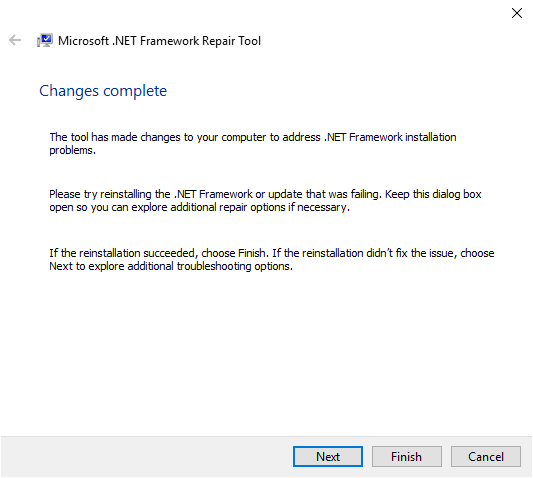
- Böylece uygulamanız başarıyla çalışıyorsa Son düğmesini seçin, aksi takdirde İleri düğmesini seçin.
- Şimdi İleri düğmesini seçtiyseniz, Onarım Aracı’nın NET Framework aşağıdakine benzer bir iletişim kutusu ekrana gelir. Tanılama bilgilerini Microsoft’a göndermek için Son düğmesini seçin.